AutoCAD2015是一款非常专业的CAD制图软件,那有很多用户表示自己不知道怎么开始制图,下面就通过这篇文章给大家介绍一下,一起往下看吧!
1、启动CAD这款软件,在电脑里找到CAD的图标,鼠标左键双击该图标,启动该软件,选择新建文件,进入其操作界面,如图所示:
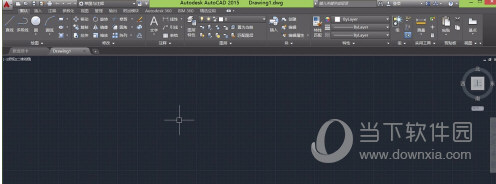
2、操作界面的熟悉,在这个界面上主要的部分有:标题行,菜单,绘图区,命令窗口,状态栏,绘图工具,编辑工具,坐标系等组成,如图所示:
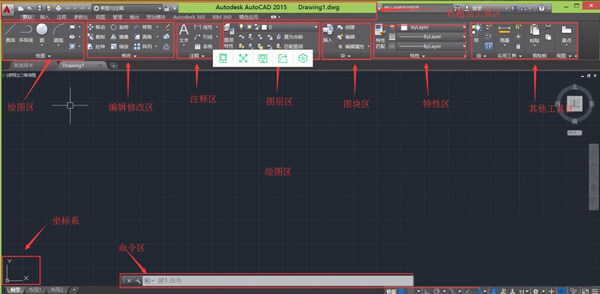
3、如何新建文件,新建文件的方法很多,可以使用new命令进行创建文件,也可以通过菜单,文件,新建,来创建文件,如图所示:
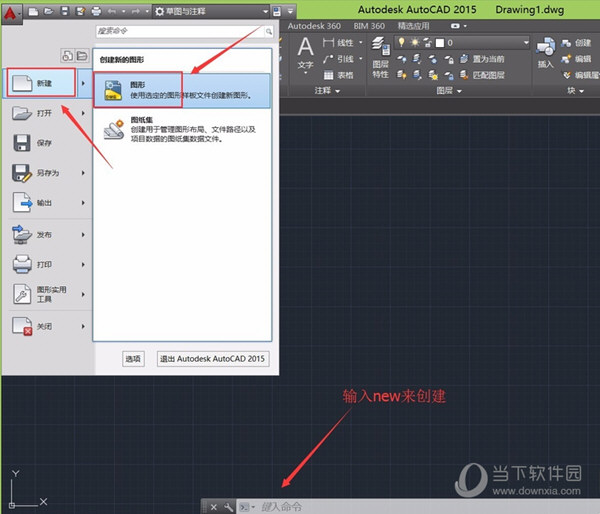
4、如何保存文件,在保持文件时也可以通过命令进行保存,也可以通过菜单,文件,保存,来对我们制作的图形进行保存,如图所示:
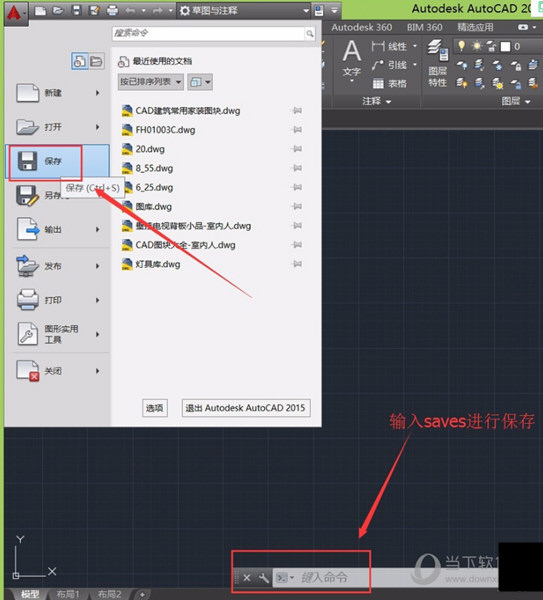
5、我们熟悉了,界面,以及新建和保存后,就需要开始绘制图形了,在绘制图形前需要设置单位以及精度,在文件下找到图形实用工具,在其子级菜单里找到单位选项,点击单位弹出设置对话框,在这里进行单位和精度的设置,设置单位为mm,如图所示:
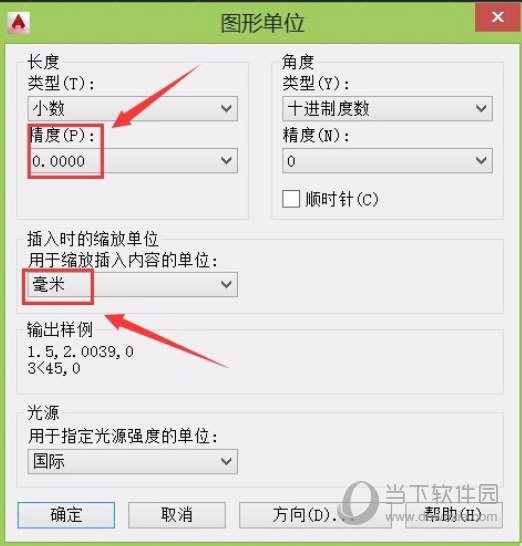
6、前面的任务完成后就可以绘制图形了,首先在绘图区里选择命令进行绘制,来绘制我们需要的图形,如图所示:
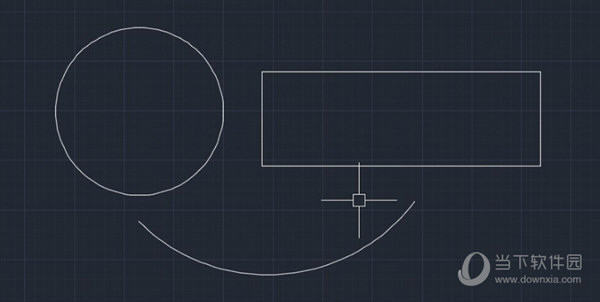
7、绘制完成后,就可以保存了,保存后将会得到一个.dwg文件,由于该软件结构庞大复杂,不是一下就能够完全掌握的,以上只是大致的流程,具体学习需要下一番工夫的,不是一句两句就能够说完的,如图所示:
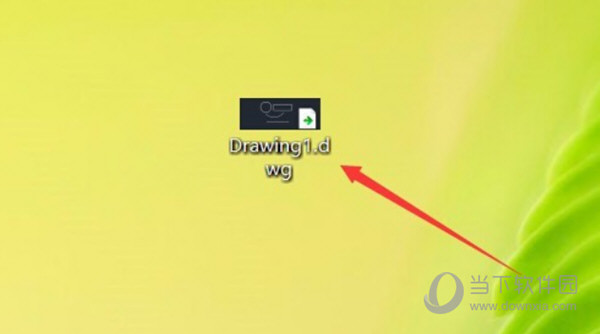
好了,以上就是小编为大家带来关于“CAD2015制图初学入门教程”这个问题的全部内容介绍了,希望能帮助到你。